win10新电脑如何连接网络 新电脑连接网络的步骤
更新时间:2024-05-02 08:23:35作者:hnzkhbsb
随着科技的不断发展,Win10新电脑已成为人们生活中不可或缺的一部分,对于一些新用户来说,如何正确连接网络可能是一个挑战。下面将介绍Win10新电脑连接网络的步骤,帮助大家顺利完成网络设置,畅快上网。确保您已连接好路由器或者调制解调器,并打开了无线网络或者有线网络连接。接下来点击系统右下角的网络图标,选择您要连接的网络名称,输入密码后即可成功连接网络。通过简单的几步操作,您就能轻松畅游网络世界。
win10新电脑如何连接网络
1、鼠标右键点击网络图标,打开“网络和Internet”设置;
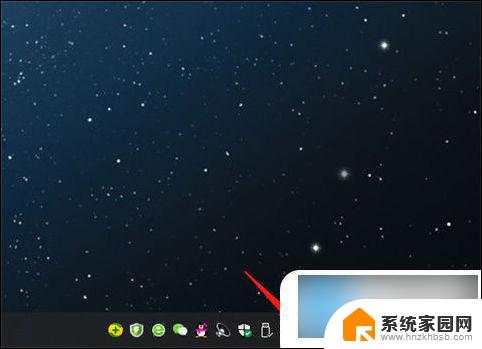
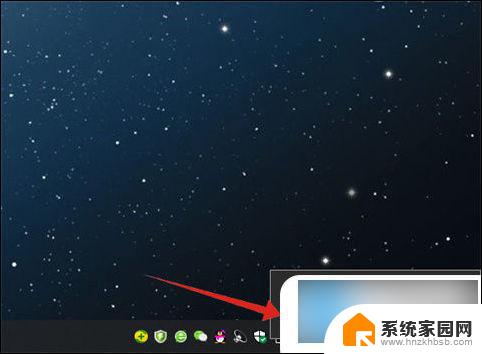
2、点击WLAN选项卡后,接着选择右侧的显示可用网络;
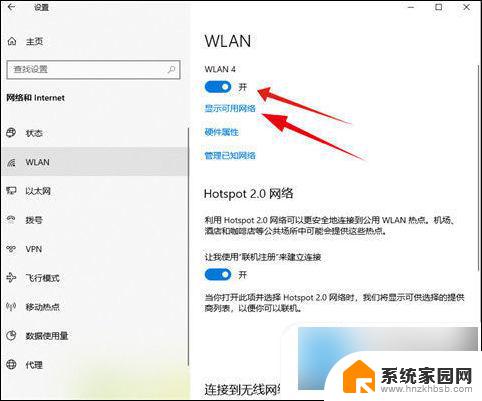
3、然后选择需要连接的无线网络,点击连接;
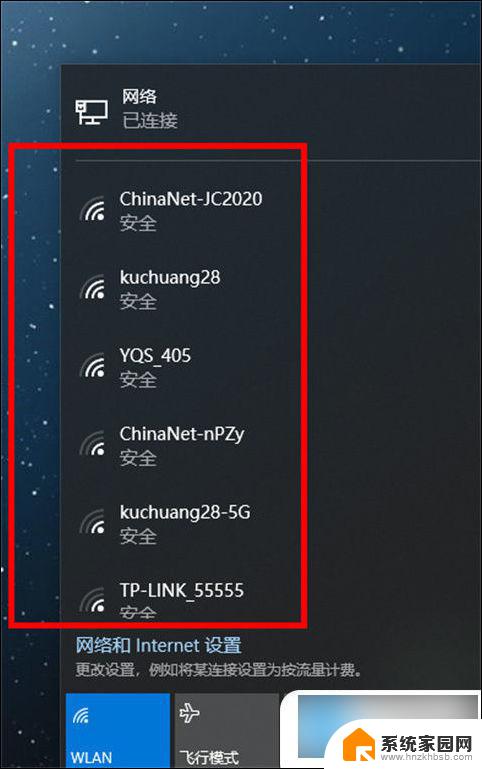
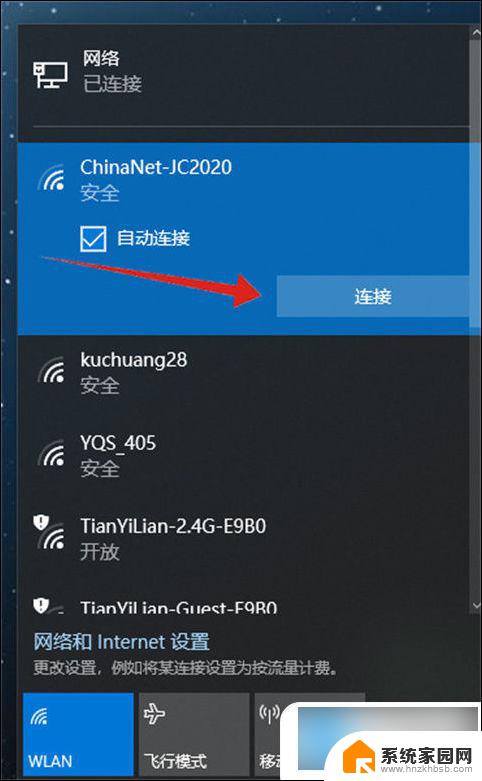
4、待输入密码后,即可成功连接。
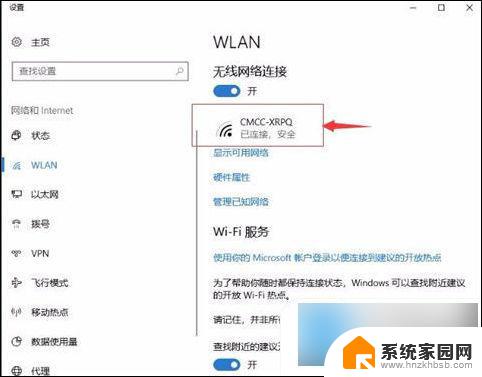
以上就是win10新电脑如何连接网络的全部内容,如果你也遇到了同样的情况,可以参照小编的方法来处理,希望对大家有所帮助。
win10新电脑如何连接网络 新电脑连接网络的步骤相关教程
- 笔记本连宽带线怎么接 笔记本电脑插网线连接网络步骤
- win10连接无线无网络 win10笔记本电脑无线网络连接失败
- 如何查看电脑连接的网络 电脑上连接网络的详细信息查看方法
- win10电脑不能上网怎么修复网络连接 Win10提示已连接无网络怎么办
- win11网络连接属性 Win11如何查看网络连接属性详细信息
- 电脑连上网络但是无法上网怎么办 电脑网络连接正常但无法上网的解决方法
- win10电脑无internet怎么解决 win10无Internet网络连接无法上网怎么办
- 台式电脑没有无线网络连接图标 win10 无线网络连接图标不见了怎么办
- 电脑脱机工作怎么恢复网络 电脑脱机工作如何重新接入网络
- 电脑无法打开网页但是网络能用 电脑网络连接正常却无法访问网页
- 显卡、主板、CPU、内存如何兼容?了解这些常见问题!
- 微软你妹的,怪不得Win11这么卡!Win11系统卡顿原因揭秘
- 微软首款自主研发的AI芯片因性能不达预期而延期,影响未来发展?
- Windows“杀死”了蓝屏死机:蓝屏错误代码解析和修复方法
- 英伟达RTX 5050显卡7月1日销售,境外因物流延迟,消息称
- 英伟达移动端RTX 5050显卡选用GDDR7,提供更佳散热与续航
微软资讯推荐
- 1 显卡、主板、CPU、内存如何兼容?了解这些常见问题!
- 2 微软你妹的,怪不得Win11这么卡!Win11系统卡顿原因揭秘
- 3 英伟达RTX 5050显卡7月1日销售,境外因物流延迟,消息称
- 4 英伟达GeForce RTX 5050显卡即将于7月在中国大陆上市
- 5 AMD展示树木生成黑科技:震撼技术突破让树木虚拟化成为现实
- 6 Win10离线账户/联机账户哪个好用?详细比较及选择建议
- 7 微软在智利圣地亚哥推出其在该国的首个云区域,助力智利数字化转型
- 8 Intel Nova Lake桌面CPU:最多52核心、150W功耗,性能强劲
- 9 微软新工具曝光!Win11数据迁移教程,让你轻松升级Win10
- 10 科技巨头裁员潮:谷歌领头,微软、亚马逊、英特尔相继跟进,2025年或削减7.5万职位
win10系统推荐
系统教程推荐